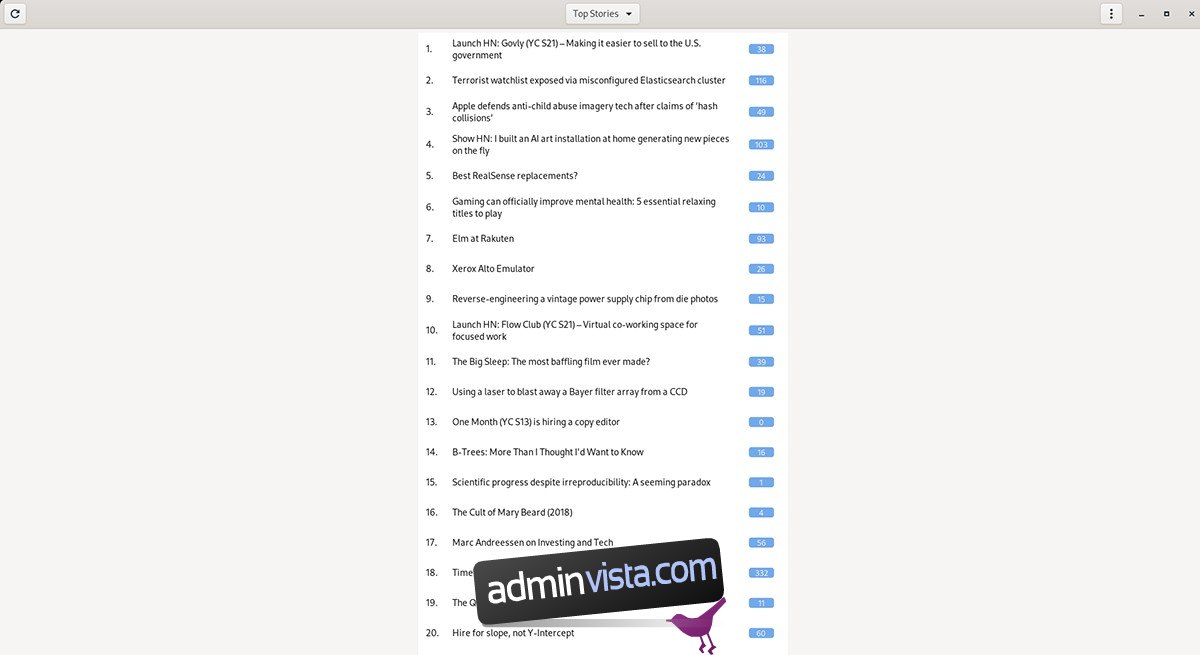Hackgregator är ett skrivbordsläsande program för nyhetswebbplatsen Hacker News. Med Hackgregator är det möjligt att läsa nyheterna från denna sida på Linux-skrivbordet. Så här ställer du in det på ditt system.
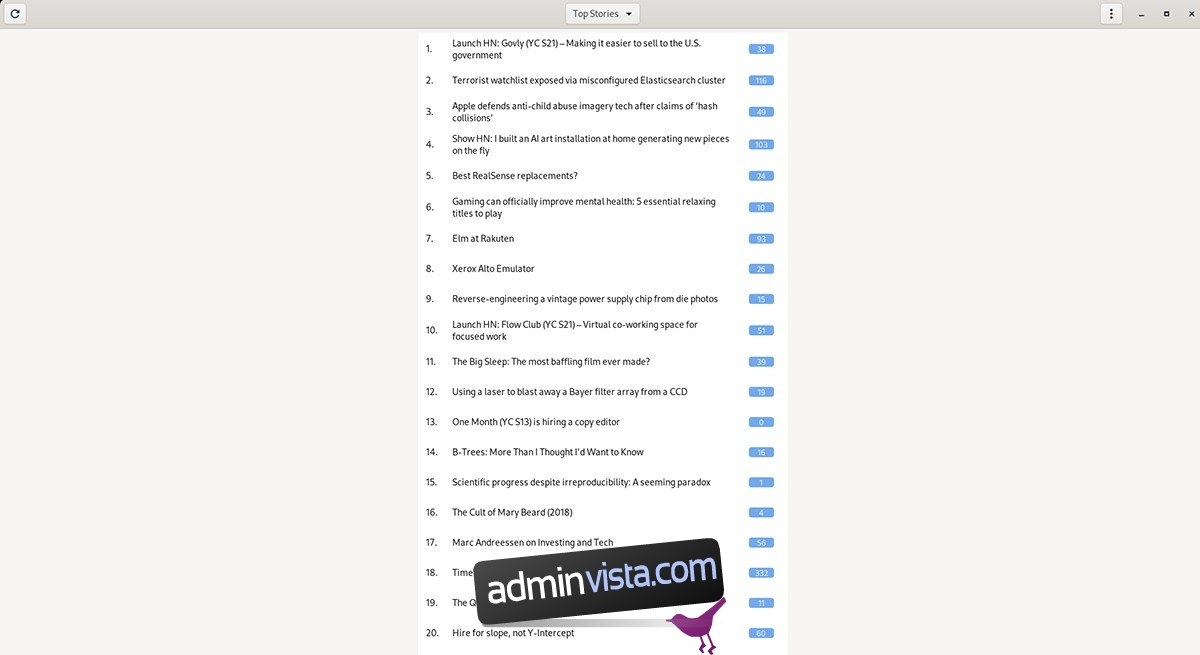
Innehållsförteckning
Installerar Hackgregator på Linux
Hackgregator är ett utmärkt sätt att läsa Hacker News-webbplatsen på Linux-skrivbordet. Som sagt, programmet kommer inte förinstallerat på något Linux-operativsystem, så det måste installeras manuellt.
Det finns tre sätt att installera Hackgregator-applikationen på Linux. För Arch Linux och Manjaro kan du ställa in det via AUR. Det är också möjligt att installera programmet från Flathub som en Flatpak och på valfri Linux-distribution med källkoden.
Flatpak
Vi rekommenderar starkt att du konfigurerar Hackgregator via Flathub som en Flatpak. Denna metod är kompatibel med 99 % av Linux-distributionerna. Starta ett terminalfönster på skrivbordet.
Du kan öppna ett terminalfönster på Linux-skrivbordet genom att trycka på Ctrl + Alt + T på tangentbordet. Eller sök efter ”Terminal” i appmenyn. När terminalfönstret är öppet och redo att användas, följ vår guide för att ställa in Flatpak-runtime.
När du har ställt in Flatpak runtime på din dator använder du kommandot flatpak remote-add för att lägga till Flathub app store till din dator. Denna appbutik hjälper dig att installera Hackgregator.
flatpak remote-add --if-not-exists flathub https://flathub.org/repo/flathub.flatpakrepo
Nu när Flathub-appbutiken är konfigurerad kommer du att kunna installera Hackgregator-applikationen på ditt system med hjälp av flatpak installationskommandot nedan.
sudo flatpak install flatpak install flathub de.gunibert.Hackgregator
Arch Linux AUR
Om du använder Arch Linux kommer du att kunna få igång Hackgregator-programmet på ditt system med hjälp av AUR-appen. Använd pacman-kommandot nedan för att installera paketen ”git” och ”base-devel” för att starta processen.
sudo pacman -S base-devel git
Med de två paketen konfigurerade på din Arch PC, måste du konfigurera Trizen AUR-hjälparen. Detta program kommer att konfigurera Hackgregator-applikationen från källkoden mycket enklare än för hand.
git clone https://git.archlinux.org/trizen.git cd trizen/ makepkg -sri
Nu när Trizen AUR-hjälparen är installerad kan Hackgregator-applikationen installeras. Använd trizen -S installationskommandot nedan.
trizen -S hackgregator
Källkod
Om du inte har Flatpak eller Arch Linux eller vad du ska ställa in Hackgregator-appen på din Linux-dator, är det bästa sättet att gå tillväga att ladda ner källkoden och bygga den själv. Så här gör du.
Installera först beroenden nedan på ditt Linux-system.
glib
gtk
libsoup
json-glib
webkit2gtk4
Nu när beroenden är installerade ladda ner koden och ange kommandona för att bygga och installera programvaran.
git clone https://gitlab.com/gunibert/hackgregator.git cd hackgregator meson build ninja -C build sudo ninja -C build install
Använder Hackgregator
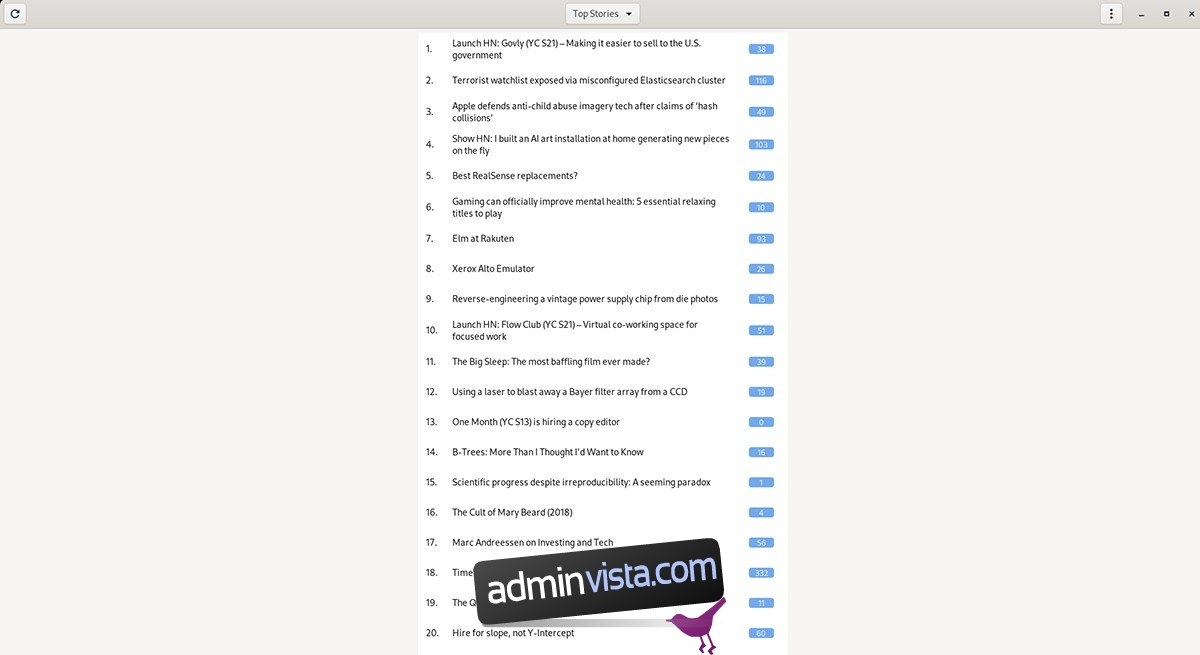
Hackgregator är en ganska lättanvänd app. Som standard laddar den upp Hacker News toppartiklar. För att läsa någon av de främsta berättelserna, välj objekten från listan. När du väljer ett objekt från listan kommer Hackgregator att ladda upp länken direkt så att du kan läsa den.
Läser kommentarer
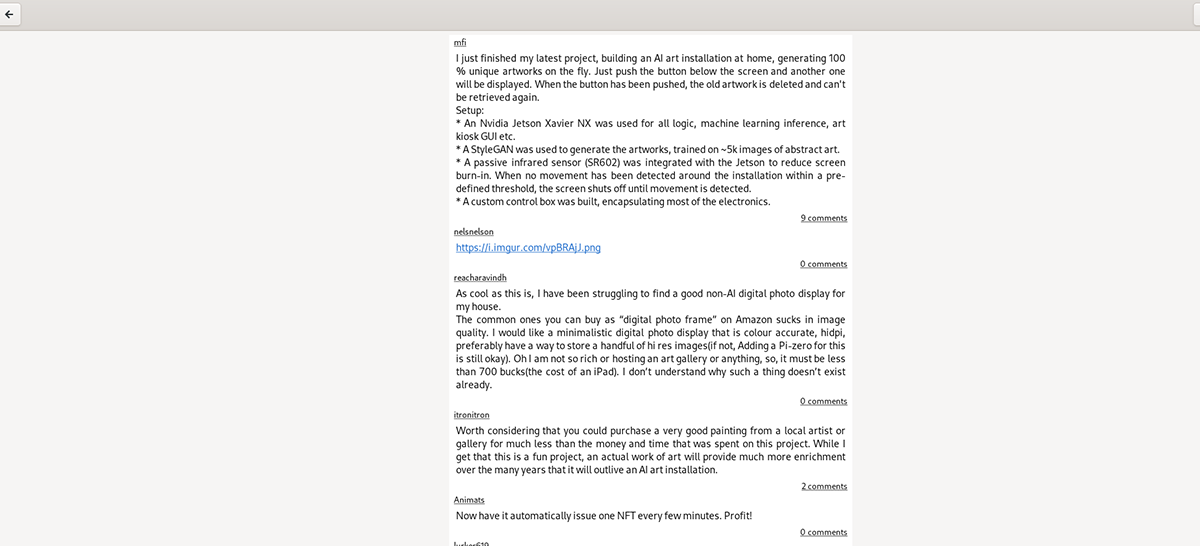
En av de viktigaste aspekterna av Hacker News är kommentarsektionen. En hel del samtal pågår där, och det är där användare kan höra in med sina två öre på en given länk som skickas in.
För att se kommentarerna till en viss berättelse i Hackgregator, klicka på den blå sifferikonen. När du klickar på sifferikonen kommer du att kunna se kommentarerna på Hacker News-inlägget.
Få tillgång till nya butiker
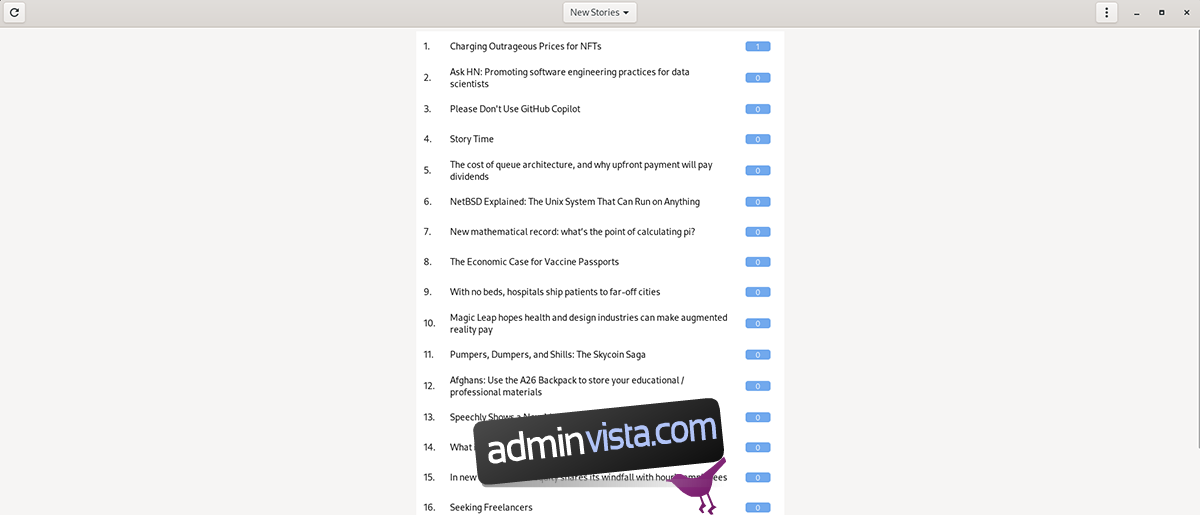
Som standard kommer Hackgregator-appen att visa dig ”Top Stories” som är populära på webbplatsen. Dessa berättelser tenderar att ha många kommentarer eller är trendiga på internet för tillfället.
Om du vill se helt nya berättelser när de händer i Hackgregator, är avsnittet ”Toppnyheter”, även om det är användbart, inte platsen att hitta dem. Istället, för att se nya berättelser i appen, klicka på rullgardinsmenyn.
Väl inne i rullgardinsmenyn ändrar du den från ”Topnyheter” till ”Nya berättelser.” När du ändrar menyn till ”Nya berättelser” kommer Hackgregator-applikationen att ladda upp helt nya berättelser på Hacker News som du kan läsa.
Uppfriskande
Hackgregator uppdateras inte automatiskt. Så oavsett om du läser ”Top Stories”, ”New Stories” eller de andra valen, kommer du inte att få några automatiska uppdateringar. Istället måste du trycka på uppdateringsknappen.
Hitta uppdateringsikonen i det övre vänstra hörnet av Hackgregator. Välj sedan den med musen. När du klickar på den här ikonen kommer Hackgregator-applikationen att laddas om och visa nya berättelser för det menyval du har valt.